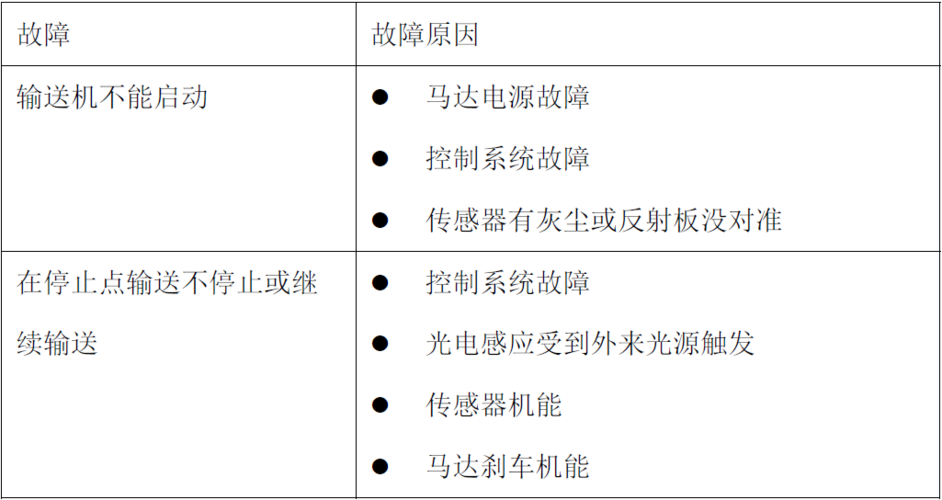Alma Linux是基于Red Hat Enterprise Linux (RHEL) 构建的开源Linux发行版,当遇到网络故障时,系统管理员需要采取一系列的排除方法来定位和解决问题,以下是针对Alma Linux进行网络故障排除的详细步骤:
1、检查物理连接
确保网线没有损坏并且正确地连接到网卡和交换机上。
检查网络设备电源是否正常。
2、检查网络接口状态
使用命令ip link show或ifconfig a查看所有网络接口的状态。
确认要使用的网络接口是否处于激活状态(UP)。
3、检查IP地址配置
使用ip addr show或ifconfig命令查看IP地址是否正确配置。
如果使用动态IP(DHCP),尝试释放并重新获取IP地址,如执行dhclient或dhcpcd命令。
4、检查路由表
使用ip route show或route n查看路由表设置。
确保默认网关已正确设置,且路由路径正确无误。
5、检查DNS解析
使用cat /etc/resolv.conf查看DNS服务器设置。
尝试手动解析域名,比如用nslookup google.com或dig google.com。
6、检查网络服务
确认网络服务如NetworkManager、systemdnetworkd等是否正确运行。
检查相关服务的日志文件,通常位于/var/log/目录下。
7、测试网络连通性
使用ping命令测试与另一台机器或公共网络节点的连通性。
使用traceroute或mtr工具追踪数据包的路径,以确定可能的故障点。
8、检查防火墙设置
使用firewallcmd(如果使用firewalld)或相应的命令检查防火墙规则是否允许网络通信。
暂时禁用防火墙,以判断是否是防火墙导致的问题。
9、检查SELinux设置
查看SELinux的状态,确保它没有阻止网络服务或应用程序的正常运行。
使用getenforce检查SELinux是否启用,以及sestatus查看当前上下文。
10、检查日志文件
在/var/log/messages、/var/log/syslog或其他相关日志文件中查找错误信息。
使用journalctl命令查看系统日志。
11、检查网络设备驱动
使用lspci和lsmod命令检查网络设备及其驱动是否被系统正确识别和加载。
如果发现驱动有问题,尝试重新安装或更新驱动程序。
12、网络性能调优
使用ethtool检查和调整网络设备的参数,如速度、MTU等。
使用tcpdump或wireshark抓包分析网络流量,查找潜在的协议问题。
13、硬件故障排查
如果怀疑是硬件问题,可以使用ethtool等工具进行网卡硬件测试。
替换网线、网卡或其他硬件组件进行测试。
通过以上步骤,可以逐步缩小问题的范围,最终定位并解决Alma Linux上的网络故障,记住,在进行任何重大更改前,最好先让系统备份,以防万一。